极速PE官网 > 帮助中心 >
C盘虚拟内存关掉要怎么操作?
作者:pe系统 2017-06-21
摘要:C盘虚拟内存关掉的操作方法是什么,很多网友最近在系统之家小编邮箱里面流言,他们想关闭虚拟内存,但是不知道如何关闭C盘虚拟内存,在网上找了很多方法都没有用,针对这样的问题,就让系统之家小编告诉大家C盘虚拟内存关掉要怎么操作的方法吧,保证让你们都学会这个方法.....
C盘虚拟内存关掉的操作方法是什么,很多网友最近在系统之家小编邮箱里面流言,他们想关闭虚拟内存,但是不知道如何关闭C盘虚拟内存,在网上找了很多方法都没有用,针对这样的问题,就让系统之家小编告诉大家C盘虚拟内存关掉要怎么操作的方法吧,保证让你们都学会这个方法。
C盘虚拟内存关掉方法:
右键点桌面的【计算机】在下拉菜单中点最下面的【属性】
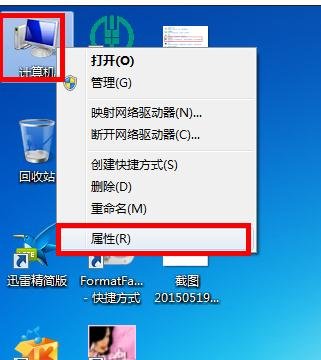
在控制面板主页下啦菜单点击【高级系统设置】
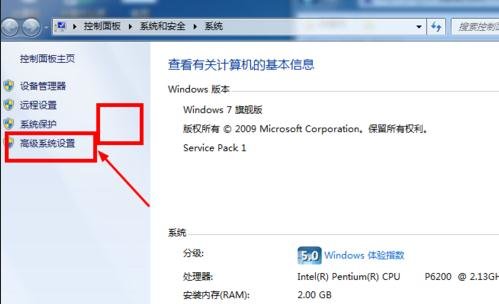
系统属性【高级】栏目下,点击性能设置
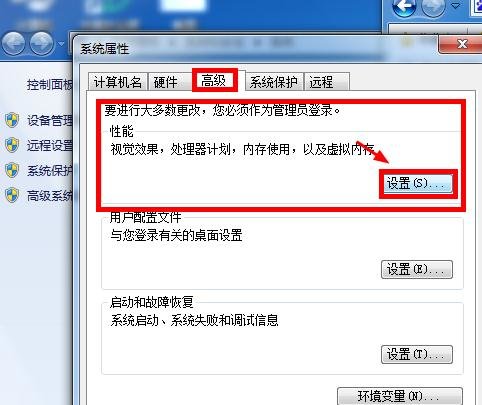
以此还是点击性能选项高级下的【更改】
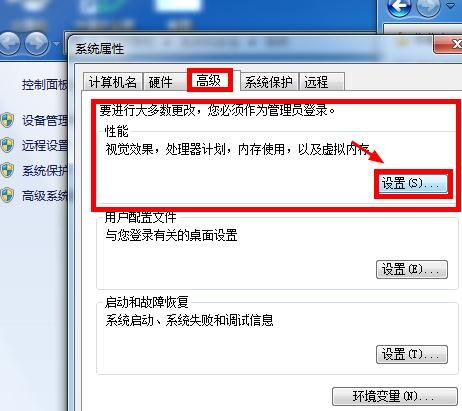
关闭虚拟内存和转移内存能节约2g---4g之间,
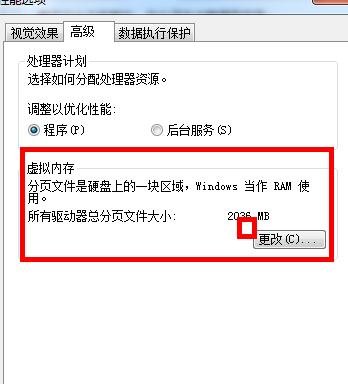
随便点击一个磁盘只要不是C盘即可,然后点下面的自定义大小,根据电脑内存大小设置,要是win7系统机身内存大于2g即可少输入点虚拟内存大小。
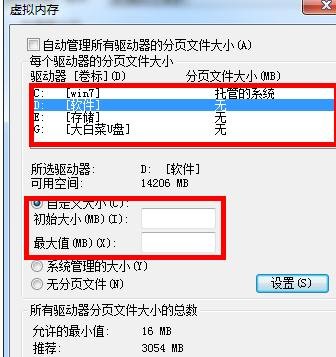
综上所述,这就是C盘虚拟内存关掉要怎么操作的方法了,很多网友需要关闭虚拟内存,但是不知道怎么关闭的网友们就可以来看看系统之家小编这个文章,这个方法简单易懂,而且操作起来简单,那么还不赶快收藏这篇文章,这是系统之家小编整理出来的精华哦,希望能帮到大家。
